Correction de ces articles sont trop gros pour recycler dans Windows 11/10
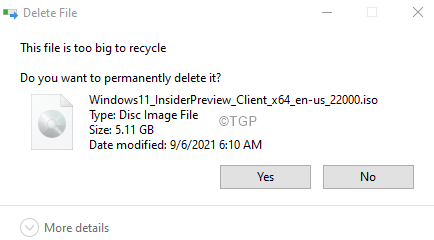
- 4395
- 790
- Emilie Colin
Généralement, lorsque vous supprimez un fichier du système, il est stocké dans la corbeille. Sur la base des paramètres de bac de recyclage, le fichier sera automatiquement supprimé du système après un certain temps. En attendant, si vous souhaitez restaurer le fichier, vous pouvez le faire. Surtout, lorsque vous essayez de supprimer un grand fichier du système, vous voyez une boîte de dialogue apparaître en indiquant -
Ce fichier est trop grand pour se recherler. Voulez-vous le supprimer en permanence?
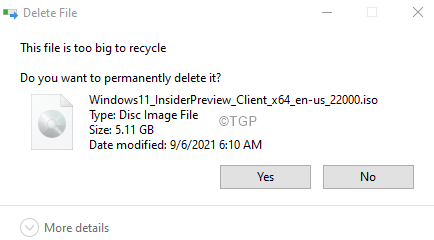
Vous pouvez opter pour oui ou non en fonction de vos préférences. Si vous cliquez sur oui, le fichier sera supprimé en permanence du système. Il ne sera pas stocké dans la corbeille.
Raisons de voir le message ci-dessus:
- La taille allouée pour le bac de recyclage est moins que la taille du fichier à supprimer.
- Il n'y a pas d'espace libre pour s'adapter au fichier dans la corbeille.
Si vous voyez ce message lors de la suppression et que vous êtes d'accord pour supprimer les fichiers permanent du système, essayez ce qui suit
- Clique sur le Oui bouton de la boîte de dialogue de confirmation ci-dessus.
- Cliquez sur le fichier qui doit être supprimé. Appuyez sur les touches Shift + Supprimer en même temps.
Si vous ne voulez pas que les fichiers soient supprimés du système en permanence et que vous souhaitez les stocker dans Bin Recycle pendant un certain temps, essayez les correctifs suivants:
Correction 1: Libérez de l'espace dans la poubelle
Le message d'erreur est affiché lorsque le bac de recyclage n'a pas assez d'espace libre pour stocker le fichier. Le nettoyage de l'espace aiderait.
Étape 1: Bac de recyclage ouvert.
Étape 2: Sélectionnez les fichiers qui ne sont plus nécessaires.
Étape 3: Clic-droit et Supprimer les fichiers.
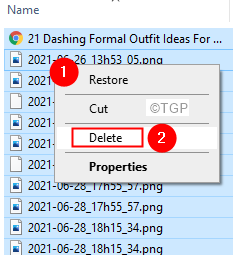
Étape 4: Si vous souhaitez supprimer tous les fichiers du bac, dans le menu supérieur, cliquez sur Outils de recyclage
Étape 5: cliquez sur le Poubelle de recyclage vide
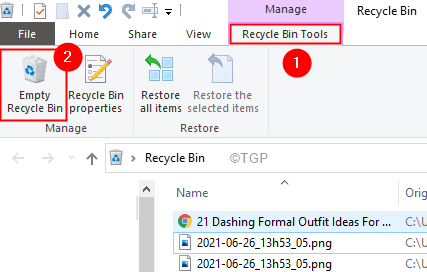
Étape 6: Maintenant, essayez de supprimer à nouveau le fichier.
Dans le cas où cela ne vous aide pas, essayez le prochain correctif.
Correction 2: modifier la taille allouée à la corbeille
Étape 1: Application ouverte de bac de recyclage.
Étape 2: cliquez sur le Icône des propriétés comme indiqué dans la capture d'écran ci-dessous.
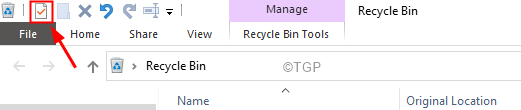
Étape 3: Choisissez le Emplacement des bacs de recyclage
Étape 4: Dans la fenêtre des propriétés, sous Paramètres de l'emplacement sélectionné Section, cliquez sur Format personnalisé
Étape 5: Entrez la taille que vous souhaitez allouer dans MBS.
Remarque: la taille doit être supérieure à la taille du fichier que vous souhaitez supprimer.
Étape 6: cliquez sur Appliquer puis cliquez sur D'ACCORD
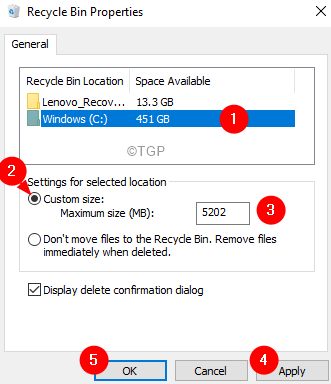
Étape 7: Maintenant, essayez de supprimer le fichier.
C'est tout
Nous espérons que cet article a été informatif. Merci pour la lecture.
Veuillez commenter et faire-nous savoir si vous avez trouvé cela utile.
Restez à l'écoute pour plus de conseils et de trucs.
- « Résoudre l'erreur d'exécution 429 Le composant ActiveX ne peut pas créer un objet dans Windows 11/10
- Comment utiliser et activer le mode d'assistance de mise au point sur Windows 11 »

